Подавляющее большинство смартфонов и планшетов, работающих под управлением Андроид, имеют встроенный магазин приложений. Однако некоторые китайские бренды по причине отсутствия сертификации Google не могут установить Плей Маркет на телефон. Зачастую данная проблема относится к аппаратам бюджетного сегмента, где производитель не слишком заботится о клиентах. Справиться с неприятностью можно самостоятельно, для этого следует придерживаться дальнейших инструкций.
Содержание
- Предварительная подготовка
- Как скачать Плей Маркет на Андроид?
- Как установить Плей Маркет на Андроид?
- Регистрация в Play Market
- Где скачать apk-файл Google Play Маркета?
- Как установить Google Play Маркет на Samsung Galaxy?
- Решение общеизвестных проблем с Google Play Маркетом
- Описание
- Если ли необходимость установки
- Получение установочного файла
- Установка
- Инструкция для телефонов
- Установка через компьютер
- Инструкция по установке на Windows Phone
- Описание Play Market
- Установка через APK
- Прошивка телефона
- Видеоинструкция
- Заключение
- Шаг 1. Установка
- Шаг 2. Регистрация
- Шаг 3. Использование
Предварительная подготовка
Поскольку система Android по умолчанию защищена от установки программ из сторонних источников, придется отключить данную опцию перед началом операции. Выполняется это следующим образом:
- Открыть настройки телефона и перейти в раздел «Безопасность».
- Поставить галочку напротив строки «Неизвестные источники».
Обратите внимание
Теперь на устройство можно устанавливать приложения, скачанные не из Play Market.
Как скачать Плей Маркет на Андроид?
Загрузить Play Market для Андроид необходимо с проверенного сайта. Например, перейдя по адресу: https://trashbox.ru/link/google-play-store-android.
 Важно знать
Важно знать
Выполняя поиск установочного пакета, следует опасаться неизвестных ресурсов, которые могут вместо искомого файла загрузить вирусный код, проникающий в систему в момент установки.
Скачивание можно выполнить как с компьютера, так и самого мобильного устройства. В первом случае придется переместить apk на телефон или планшет после завершения загрузки. Копирование производится путем подключения аппарата через USB-кабель в режиме накопителя или другим методом по беспроводному соединению.
Как установить Плей Маркет на Андроид?
Загрузка …
После перемещения файла с компьютера или окончания загрузки (если действие выполнялось на смартфоне) потребуется запустить apk. Для этого достаточно открыть любой файловый менеджер и отыскать директорию, куда было выполнено скачивание.
Когда начнется инсталляция, потребуется предоставить программе все необходимые права. Далее следует лишь дождаться окончания процесса и нажать кнопку «Открыть», чтобы немедленно перейти в приложение.
Регистрация в Play Market
Установить Play Market на Андроид можно без регистрации, а вот воспользоваться им, не предоставив данные своего аккаунта – не получится.
Обратите внимание
Сразу после запуска магазин приложений потребует добавить учетную запись, если она уже существует, или создать новую.
Имея профиль, достаточно будет указать свой e-mail и пароль, чтобы получить доступ к главной странице программы. Если учетной записи нет, то потребуется ее зарегистрировать:
- Нажать ссылку «Создайте новый аккаунт».

- Ввести свое имя и фамилию.
- Указать дату рождения и пол.
- Придумать адрес электронной почты.
- Указать номер телефона для усиления безопасности. Этот шаг можно пропустить.
- Согласиться с условиями использования продуктов Google.
- Ввести только что придуманный адрес почты и пароль.

- Настроить параметры резервного копирования и получения новостных рассылок.
- Добавить данные кредитной карты, если планируется совершать покупки в магазине приложений. От ввода информации можно отказаться.
- Регистрация завершена. После нажатия кнопки «Далее» откроется главная страница Play Market для Андроид.
На этом процесс установки и входа закончен. Можно начинать пользоваться сервисом, скачивая и устанавливая интересные игры и программы.
Виталий Солодкий
- Просмотров: 239 050
- Обсуждений: 11
Магазин приложений от Google может похвастаться огромным количеством приложений и другого контента для ваших Android-устройств. На некоторых смартфонах Samsung Galaxy или планшетах может не быть Play Маркета и вы хотите его установить, либо вы случайно удалили его и сейчас хотите вернуть. Как бы то ни было, мы подготовили для вас инструкцию, которая позволит установить Google Play Маркет на мобильный аппарат или обновить имеющуюся версия до последней. Обновлено: 23.05.2017
Где скачать apk-файл Google Play Маркета?
Имейте ввиду, что следующее руководство для Android-устройств, лицензированных для работы с маркетом от Google. Мы признаем, что иногда необходимо переустановить магазин приложений или откатиться на предыдущую версию.С каждым обновлением приложение магазина Гугл Плей становится стабильнее и быстрее, но иногда владельцы некоторых устройств сталкиваются с проблемами. В любом случае, вы можете вернуть предыдущую версию и подождать работоспособного приложения на вашем телефоне.
Как установить Google Play Маркет на Samsung Galaxy?
Проще всего установить его вручную, скачав apk с браузера телефона, но мы рассмотрим два способа, один из которых подразумевает использование компьютера. Не бойтесь, процесс все равно очень простой даже для того, кто только начинает знакомиться с платформой Android.Установка Google Play прямо на телефон1. Активируйте установку приложений из неизвестных источников. Для этого перейди настройки безопасности вашего смартфона, а затем нажмите по пункту “Неизвестные источники”, и в следующем диалоговом окне подтвердите действие.2. Используя браузер на телефоне, перейдите по этой ссылке и скачайте последнюю версию Play Маркета3. Откройте скачанный файл (можно просто тапнуть по уведомлению в шторке), ознакомьтесь с новыми разрешениями (если есть) и только тогда нажмите кнопку “Установить”.Установка Google Play с помощью компьютераЭтот способ подойдет для тех, у кого в данный момент нет интернет-подключения на телефоне. Если коротко мы скачиваем apk-файл с компьютера и переместим его на телефон Samsung (или любой другой на Android).1. Активируйте возможность установки приложений из неизвестных источников2. Используя веб-браузер на компьютере, откройте эту страницу и скачайте последнюю версию Play Маркета3. Подключите свой Android-смартфон к компьютеру и переместите apk в его память. Владельцам Samsung Galaxy рекомендую установить на компьютер Smart Switch.4. С телефона зайти в файловый менеджер, найти скопированное приложение и установить его.
Решение общеизвестных проблем с Google Play Маркетом
Google Services Framework — важнейший сервис, который обеспечивает Play Маркет возможностями взаимодействовать с установленными приложениями на вашем телефона, позволяя автоматическое их обновление. Если этот функционал перестает работать, то причина, скорее всего, с сервисом, и вам необходимо очистить кэш магазина приложений и сервисов Google Play:Получилось ли у вас установить магазин приложений от Google на свой смартфон Самсунг Галакси? Если у вас остались вопросы, тогда оставьте комментарий и мы обязательно вам поможем. Также стоит отметить, что данная инструкция подходит для любых других гаджетов на Android, вне зависимости от бренда. Также подписывайтесь на наши страницы Вконтакте, Facebook или Twitter, чтобы первыми узнавать новости из мира Samsung и Android. Нашли ошибку? Выделите ее и нажмите Ctrl+Enter
Сегодня нам предстоит понять, как установить на телефон «Плей Маркет». Данное приложение интересует многих любителей игр. Оно помогает без труда устанавливать себе разнообразные программы и приложения. Точнее, пользоваться ими. Но что потребуется для установки «Плей Маркета»? На какие особенности рекомендуется обратить внимание всем пользователям?
Описание
Для начала стоит понять, что такое «Плей Маркет». О каком приложении идет речь? Может быть, оно не пригодится пользователю?
На самом деле все просто. «Плей Маркет» — это официальное приложение для смартфонов и планшетов на базе «Андроид», в котором имеются каталоги с программами и играми для телефоном. Сборник софта в интернете.
Отличительной особенностью является то, что при использовании данной программы нет необходимости в скачивании игры или приложения на мобильное устройство. Также «Плей Маркет» связан с Google Play, который запускается на компьютере. В любое время можно авторизоваться на том или ином устройстве в своем аккаунте и продолжить работу с софтом.
Но как установить на телефон «Плей Маркет»? Какие особенности придется изучить пользователям? Всегда ли можно воспользоваться программой?
Если ли необходимость установки
Как установить приложение «Плей Маркет» на телефон? Если речь идет о смартфоне обычного производства на базе «Андроид», то задумываться над поставленным вопросом не стоит. Достаточно просто внимательно изучить меню устройства.
Дело все в том, что «Плей Маркет» обычно устанавливается на смартфоны с «Андроидом» по умолчанию. Он представлен или в виде отдельного приложения с подписью Play Market, или в виде отдельной странице в браузере.
Иногда бывает так, что программы нет. Тогда можно установить ее самостоятельно. Время от времени Play Market требует обновления. В подобные моменты тоже придется задумываться над переустановкой. Что предлагается сделать?
Получение установочного файла
Первым и самым важным этапом является получение установочного файла с софтом. Обычно он представлен в виде документа APK, который распаковывается, запускается и позволяет начать установку приложения.
Как установить на телефон «Плей Маркет»? Скачать установочный файл можно без особого труда как через смартфон, так и посредством компьютера. В первом случае не нужно будет загружать на мобильное устройство APK-документ, он сразу появится в памяти.
«Плей Маркет» находится в свободном доступе в интернете. Поэтому можно скачать установочный файл с любой странице. Желательно пользоваться Google.
Установка
Итак, процесс загрузки завершен. Что дальше? Теперь можно запустить приложение и произвести его установку в память мобильного. Что для этого необходимо? Как установить на телефон «Плей Маркет» (на «Андроид»)?
Обычно требуется воспользоваться файловым менеджером, который позволит активировать установочный документ. Нужно найти скаченный APK-файл от «Плей Маркета», затем нажать на него и запустить.
Далее предлагается прочесть информацию, которая появится на экране. После останется только нажать на кнопку «Установить» и подождать некоторое время. Процесс ничем не отличается от установки любой программы.
Инструкция для телефонов
Теперь стоит разобраться в том, какого конкретного порядка действий должны придерживаться пользователи в том или ином случае при инициализации Play Market. Как установить на телефон «Плей Маркет» (на «Андроид»)? Чтобы вообще поставить данное приложение на мобильное устройство, требуется:
- Активировать на телефоне установку с неизвестных источников. Чтобы сделать это, необходимо в настройках безопасности выбрать «Неизвестные источники» и подтвердить разрешение на осуществление запуска соответствующих приложений.
- Скачать «Плей Маркет» на телефон при помощи браузера на устройстве. Для этого требуется подключение к интернету.
- Открыть загруженный документ (иногда достаточно щелкнуть по уведомлению об окончании загрузки на телефон) и выбрать пункт «Установка». Предварительно рекомендуется ознакомиться со всеми уведомлениями и разрешениями.
На самом деле все проще, чем кажется. Как уже было сказано, на «Андроиде» зачастую установлен «Плей Маркет». Остается всего лишь найти его в меню приложений.
Установка через компьютер
А как установить на телефон «Плей Маркет» через компьютер? Сделать это можно тоже без особого труда. Порядок действий мало чем отличается от действий через мобильное устройство.
Инструкция по установке «Плей Маркета» при помощи компьютера может выглядеть следующим образом:
- На мобильном телефоне разрешить установку программ из недостоверных источников. О том, как включить данную опцию, было рассказано ранее.
- Скачать на компьютер «Плей Маркет». Для этого придется воспользоваться компьютерным веб-браузером.
- Как установить «Плей Маркет» на телефон «Самсунг» или любой другой? Следующим этапом будет подключение мобильного к компьютеру. Для этого рекомендуется пользоваться специальными приложениями-синхронизаторами. Например, Smart Switch отлично работает с «Самсунгом».
- Скинуть на мобильный APK-файл.
- Открыть при помощи файлового менеджера на телефоне установочный файл и осуществить установку приложения.
Больше никаких действий предпринимать не нужно. На самом деле все проще, чем кажется. А как быть, если на телефоне установлена операционная система «Виндовс»? Можно ли в таком случае воспользоваться соответствующим приложением?
Инструкция по установке на Windows Phone
Да, но сделать это не так просто, как кажется. Ведь на «Виндовс» нет никаких гарантий нормальной работоспособности приложений через «Плей Маркет». Они, как уже было сказано, рассчитаны для другой операционной системы.
Чтобы установить «Плей Маркет» на телефон («Виндовс Фон»), нужно:
- Загрузить на компьютер Wconnect и инструмент ADB. Обязательно распаковать их.
- Запустить программу Wconnect на компьютере.
- Включить режим разработчика на телефоне. Нужно нажать на функцию «Обнаружение устройств».
- Открыть на компьютере в Wconnect командную строку (нажать на Shift и на правую кнопку мышки по папке с программой, затем выбрать «Открыть командную строку»).
- Синхронизировать компьютер с мобильным устройством.
- Открыть ADB, а ней — командную строку.
- Ввести в появившейся строчке adb devices. Если все сделано правильно, мобильный отобразится в списке устройств.
- Скопировать в ADB установочный файл и в командной строке написать; adb install имя.apk, где «имя» — это название скаченного «Плей Маркета».
Это все. Неизвестно только, насколько хорошо будет работать соответствующее приложение на смартфоне. Теперь понятно, как установить на телефон «Плей Маркет» (на «Андроид» и не только).
Похожие статьи
Автор: · 29.05.2019
Большинство современных смартфонов на операционной системе Android по умолчанию оснащаются всем необходимым софтом. Исключения составляют лишь неофициальные девайсы, купленные в Китае. Также некоторые пользователи предпочитают устанавливать сторонние прошивки, которые не имеют предустановленных сервисов Google. В данной статье мы разберемся, как бесплатно скачать Google Play Market на телефон Samsung разными способами.
Инструкция подойдет не только для устройств компании Samsung, но и для любых смартфонов под управлением Android. Отличаться будут только внешний вид меню и некоторые названия настроек.
Описание Play Market
Play Market является официальной площадкой Google для распространения платных и бесплатных мобильных приложений. Через данную утилиту все пользователи скачивают софт, игры, книги, музыку и так далее. Программа работает вкупе с остальными сервисами компании, а все загрузки и покупки привязываются не к конкретному устройству, а к вашему аккаунту Google.
Площадка постоянно совершенствуется и развивается. Сейчас пользователям доступны сотни и тысячи разнообразных позиций и десятки категорий. К слову, в приложении есть удобный поиск по тематике и рекомендации, которые позволяют найти интересные вам решения.
Если сервисы Google были удалены случайно из официальной прошивки Samsung, то вы можете воспользоваться функцией отката до заводских настроек. Но перед этим обязательно сделайте резервную копию личных данных.
Установка через APK
Итак, вы столкнулись с проблемой, при которой у вас нет доступа к магазину приложений. Поскольку Play Market отсутствует, вы не можете скачивать официальные программы из сервисов Google. Поэтому вам предстоит загрузить APK файл со стороннего ресурса, а затем установить его на телефон. Вы можете скачать инсталлятор по представленной ссылке прямо с мобильного девайса. Если вы загружаете его через компьютер, то затем подключите телефон USB-кабелем и скопируйте APK на внутреннюю память.
Читайте также: Как найти телефон, если он выключен
Не качайте программы для Андроида с подозрительных сайтов! Они распространяются только в формате APK. Если вы загрузили EXE файл вместо установщика приложения для Андроида, то не распаковывайте его.
Чтобы установить Google Play Market таким способом, необходимо включить разрешение на инсталляцию из непроверенных источников:
- Откройте раздел с системными настройками телефона.
- Перейдите ко вкладке «Приложения». Также данная настройка может находиться в разделе «Экран блокировки и защита» – зависит от версии прошивки.
- Теперь найдите опцию «Особые права доступа».
- В списке параметров отыщите «Установка неизвестных приложений» или «Неизвестные источники» и включите его.
Когда инсталляция сторонних APK будет разрешена, вы можете перейти к любому файловому менеджеру и запустить установку Google Play Market. Для этого найдите папку с загрузками или каталог, в который вы поместили файл при копировании с компьютера. Запустите инсталляцию одним нажатием и подтвердите операцию.
Мнение эксперта Василий Для работы с файлами можно пользоваться как стандартным проводником Samsung, так и сторонними программами. Например, установите многофункциональный ES Explorer.
Прошивка телефона
Третий вариант установки магазина – это полная прошивка устройства. Оригинальная версия Android для телефонов Samsung подразумевает наличие всех необходимых сервисов от Google. Пользователю нужно лишь зарегистрироваться или авторизоваться с помощью учетной записи, после чего сервисы будут доступны.
Вы можете выполнить данную процедуру официальными средствами Samsung – с помощью функционала самого телефона или через компьютер и специальную утилиту Smart Switch. Для этого перейдите на официальный сайт и ознакомьтесь с описанием процедуры прошивки.
Видеоинструкция
Больше подробностей и объяснений вы найдете в представленном ролике. Обязательно прочтите статью, а затем ознакомьтесь с полезным материалом из видео.
Заключение
Теперь вы знаете, какими методами можно инсталлировать Play Market на мобильное устройство от Samsung. Если в процессе установки возникнут непредвиденные ошибки или проблемы, то обязательно обращайтесь за помощью к нашим специалистам!
Если на вашем телефоне не установлен Плей Маркет — у вас нет доступа к огромному магазину приложений для мобильных устройств. Только в официальном сторе вы найдете огромное количество игр, программ и обновлений для них. Пусть вас не пугает слово «магазин», значительная часть приложений доступна бесплатно или «условно-бесплатно».
Обычно при покупке телефона или планшета известного бренда Плей Маркет уже установлен на устройстве. Но бывает, что купив устройство менее популярного производителя, иконки магазина приложений вы не найдете. Тогда вам пригодится эта инструкция по его установке на свой андроид.
Шаг 1. Установка
Для установки Плей Маркет на свой девайс, в первую очередь необходимо обеспечить устройство доступом в интернет. Затем нужно скачать файл «Play_Market_7.4.09_install.apk». Сделайте это по ссылке https://drive.google.com/file/d/0Bw7wAPK2PGTlOXNOZEthaWN5a3c/view.
Чтобы установить его на телефон или планшет, зайдите в «Настройки», выберите пункт «Безопасность» и поставьте галочку напротив «Неизвестные источники». Этим действием вы даете согласие на скачивание файла.

Файл по ссылке для вас не только безопасен, но и необходим. Однако, в будущем будьте внимательны при скачивании программ с непроверенных сайтов или уберите эту галочку.
Далее нужно найти скачанный файл. Обычно он находится в папке «Downloads» вашего устройства. Запустите «Play_Market_7.4.09_install.apk» и, следуя инструкциям на экране, установите Плей Маркет на свой андроид. Как запускать apk-файлы можете почитать в нашей отдельной статье.
Шаг 2. Регистрация
До скачивания игр и программ из официального магазина приложений осталось совсем немного. Вам надо зарегистрироваться в Google. Если у вас есть аккаунт, пропустите второй шаг и просто авторизируйтесь в нем.
Для регистрации аккаунта найдите на рабочем столе устройства появившийся значок «Play Market». Нажмите на него.

Первым делом нужно придумать уникальное имя (логин) для вашего аккаунта Google.
Вторым действием будет ввод пароля. Запишите его или запомните. Он не должен быть простым, содержать только маленькие или большие буквы, повторяющиеся символы или все перечисленное вместе. Например, пароли вида «sasha1991», «qwerty123456», «Aa12345» являются очень легкими. А вот комбинации «o8mbXslT» или «RoMZqXcj6GPa» уже будет сложно подобрать, что резко повышает безопасность вашего аккаунта.
Шаг 3. Использование
После окончания регистрации в Плей Маркете рекомендуем перезагрузить телефон и подождать 5-10 минут для загрузки необходимых файлов в автоматическом режиме. Установка завершена! Теперь миллионы развлекательных и познавательных приложений вам доступны!
Используемые источники:
- https://mobila.guru/faqsingle/kak-ustanovit-google-play-market-na-android/
- https://nanoreview.net/9834-kak-skachat-i-ustanovit-google-play-market.html
- https://www.syl.ru/article/283759/new_kak-ustanovit-na-telefon-pley-market-instruktsiya-po-ustanovke-google-play-market
- https://os-helper.ru/telefon/play-market-skachat-besplatno-na-samsung.html
- https://androidx.ru/kak-ustanovit-plej-market-na-telefon-poshagovaya-instrukciya-rekomendacii-po-registracii/








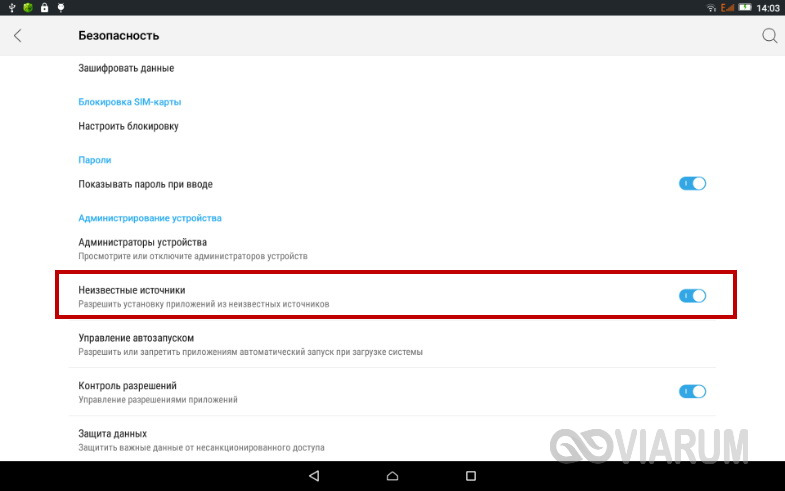
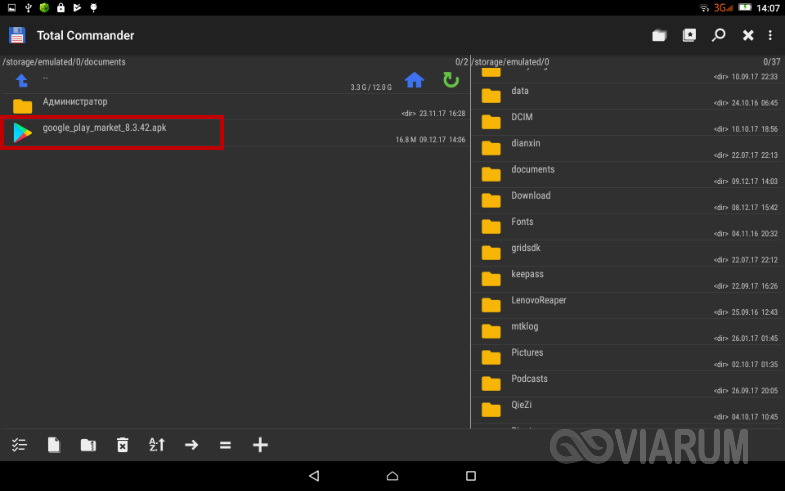
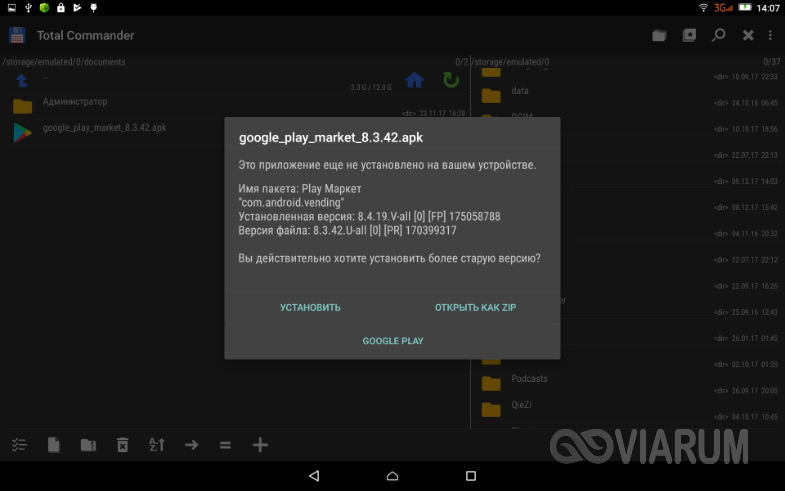
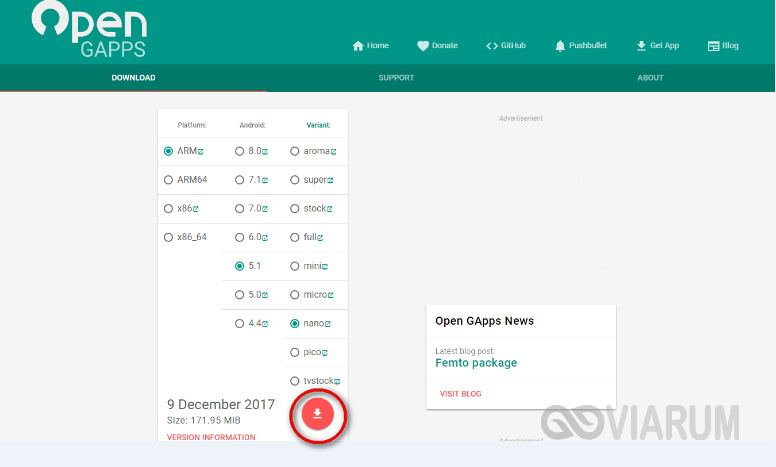
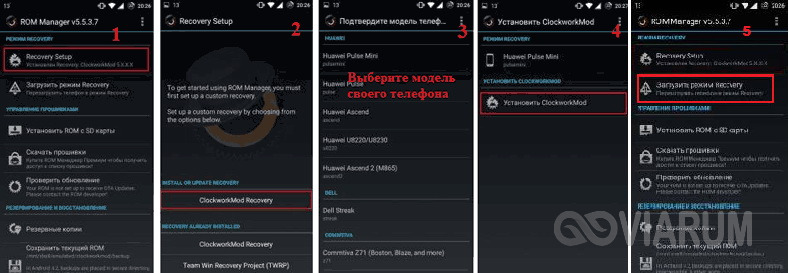
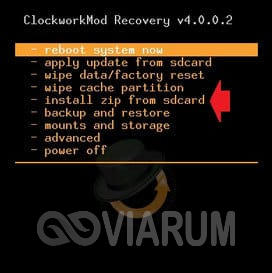
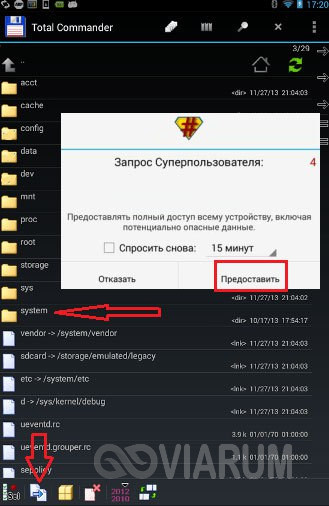
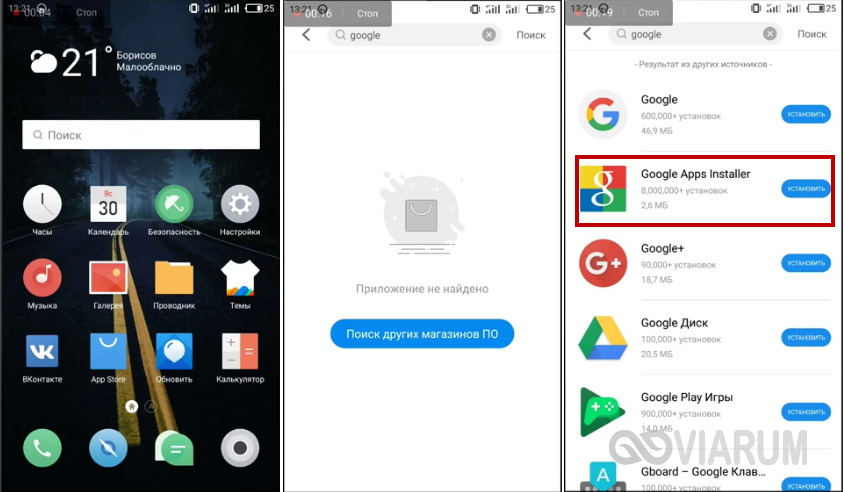
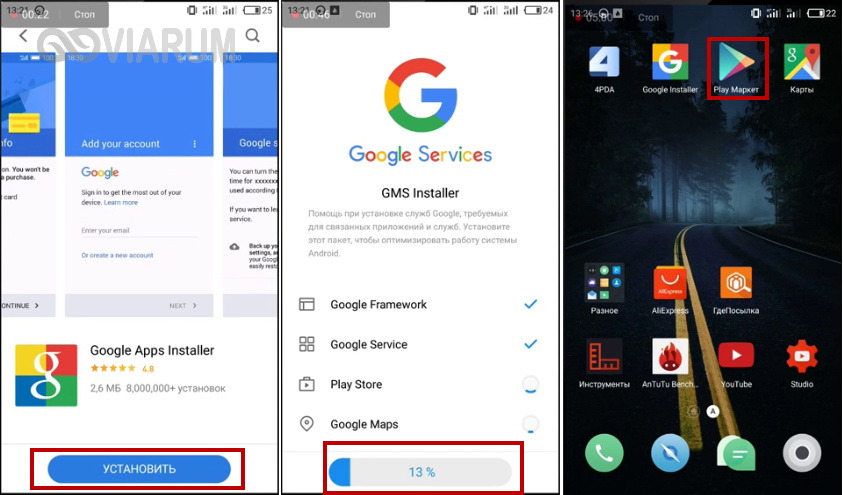
 Важно знать
Важно знать 


